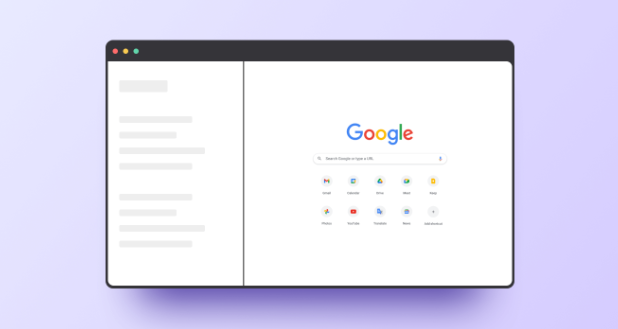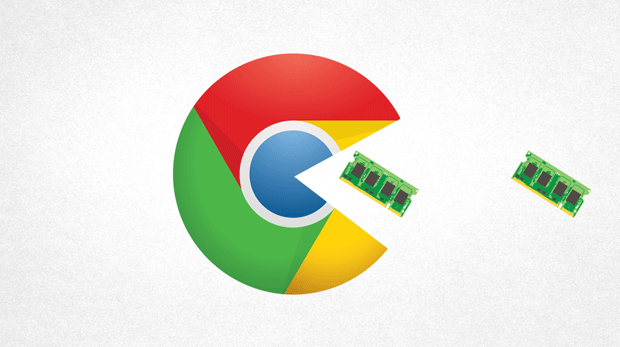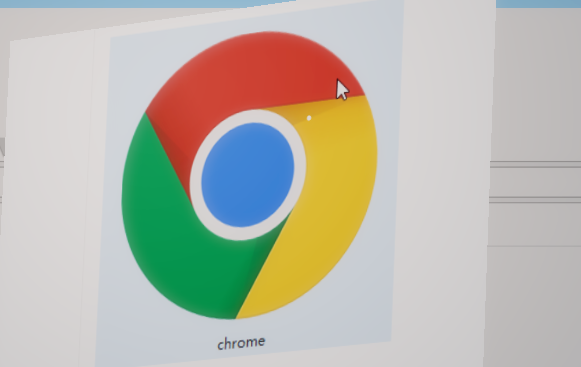google浏览器如何解决视频播放缓慢问题
发布时间:2025-05-11
来源:谷歌浏览器官网
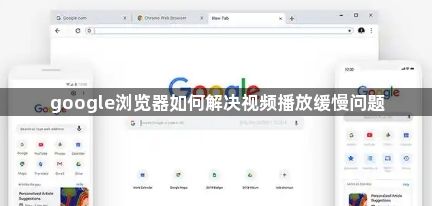
1. 优化网络连接:检查网络速度和稳定性,可尝试重启路由器或切换网络。若使用无线网络,靠近路由器以获得更好信号。同时,避免其他设备占用过多网络带宽,关闭不必要的网络设备和应用程序。
2. 清除浏览器缓存和数据:在Chrome浏览器中,点击右上角的三个点图标,选择“更多工具”,然后点击“清除浏览数据”。在弹出的对话框中,选择要清除的数据类型,如“缓存的图片和文件”“Cookie及其他网站数据”等,并设置清除的时间范围,最后点击“清除数据”按钮。这样可以减少浏览器加载的数据量,提高视频播放速度。
3. 调整浏览器设置:确保Chrome浏览器是最新版本,旧版本可能存在性能问题。在浏览器中,点击右上角的三个点图标,选择“帮助”,然后点击“关于Google Chrome”,浏览器会自动检查更新并提示你进行安装。另外,可尝试调整硬件加速设置,在浏览器设置中找到“高级”选项,然后在“系统”部分,确保“使用硬件加速模式(如果可用)”选项被勾选或根据实际情况进行调整。
4. 管理设备资源:关闭其他不必要的程序,以释放更多的内存给Chrome浏览器。在Windows系统中,可以通过任务管理器来查看和关闭不必要的程序。按下“Ctrl+Shift+Esc”组合键打开任务管理器,在“进程”或“详细信息”选项卡中,找到并选中不需要的程序,然后点击“结束任务”按钮。在Mac系统中,可以通过“活动监视器”来管理内存,点击“启动台”,然后搜索并打开“活动监视器”,在“内存”选项卡中,查看各个进程的内存使用情况,并关闭占用内存过大且不必要的程序。
5. 优化视频播放设置:有些视频网站可能提供高清、标清等不同画质的选择,如果网络状况不佳,可以尝试降低视频画质,以减少视频数据的传输量,从而改善播放流畅度。
6. 检查防火墙和杀毒软件设置:防火墙或杀毒软件可能会阻止浏览器访问某些网站或资源,导致视频播放缓慢。可以尝试暂时关闭防火墙或杀毒软件,然后再次打开Chrome浏览器,看是否还会崩溃。如果关闭后不再崩溃,可以在防火墙或杀毒软件中添加Chrome浏览器为信任程序,或者调整相关的安全设置。